本教程介绍图像调色功能的合理运用,原照片的色彩比较暗,教程主要用photoshop来把原照片调亮,然后制作一种漂亮的唯美效果,希望对大家有所帮助.
原图

最终效果图

1. 打开原图,ctrl+j复制一层,模式选滤色,然后再执行5次ctrl+j,得到效果如图,这一步主要是调整图片的清晰度,可以根据个人调整亮度。

2.新建一层,ctrl+shift+alt盖印图层,得到一个新图层,执行图像—模式—Lab颜色,选点击通道,将a通道复制到b通道上,返回图层面板,得到效果如图。

3.新建一层,ctrl+shift+alt盖印图层,得到一个新图层,执行图像—调整—亮度/对比度,参数如图。这一步主要是体现明暗的关系.
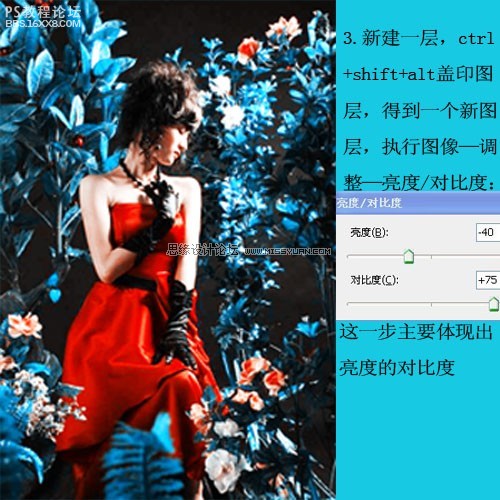
4.新建一层,ctrl+shift+alt盖印图层,得到一个新图层,执行图像—调整—色彩平衡,参数如图:最后给图片加点自己喜欢的边框,最终效果如下图:
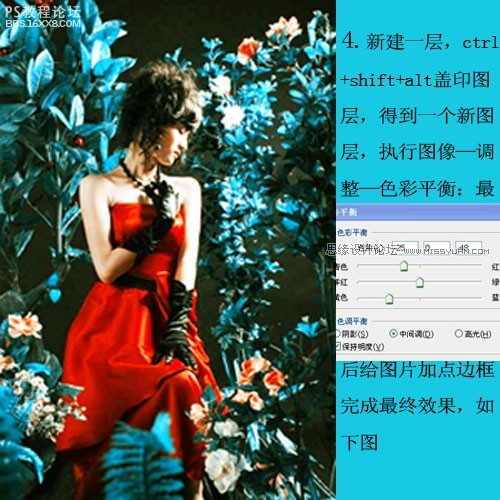
第一次写教程:还请高手多多指点一二。

作者:阿诺神 出处:5D6D
原图

最终效果图

1. 打开原图,ctrl+j复制一层,模式选滤色,然后再执行5次ctrl+j,得到效果如图,这一步主要是调整图片的清晰度,可以根据个人调整亮度。

2.新建一层,ctrl+shift+alt盖印图层,得到一个新图层,执行图像—模式—Lab颜色,选点击通道,将a通道复制到b通道上,返回图层面板,得到效果如图。

3.新建一层,ctrl+shift+alt盖印图层,得到一个新图层,执行图像—调整—亮度/对比度,参数如图。这一步主要是体现明暗的关系.
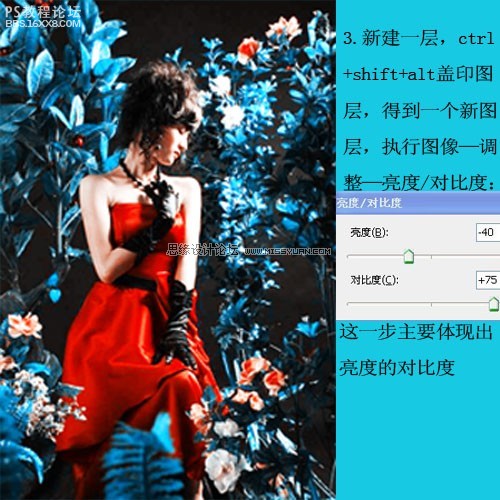
4.新建一层,ctrl+shift+alt盖印图层,得到一个新图层,执行图像—调整—色彩平衡,参数如图:最后给图片加点自己喜欢的边框,最终效果如下图:
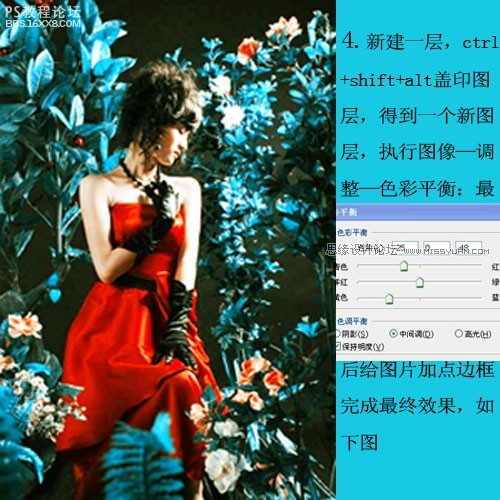
第一次写教程:还请高手多多指点一二。

作者:阿诺神 出处:5D6D







